在这个Photoshop教程主要合成一个有烟雾的着火的F1赛车,利用模糊滤镜和一些笔刷达到最终我们想要的效果。

准备素材:
1、F1赛车
2、公路背景
3、火的图片
打开公路背景的图片,调整到中间。

然后打开F1赛车图片,创建新图层命名为car shadow,然后制作一个形状填充为黑色,当做一个阴影,然后隐藏F1赛车。
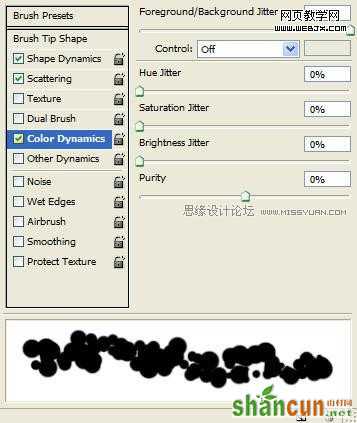

为了制作一个烟雾状,我们建一个新图层,然后制作一个形状选区,填充为白色。

然后告诉模糊。
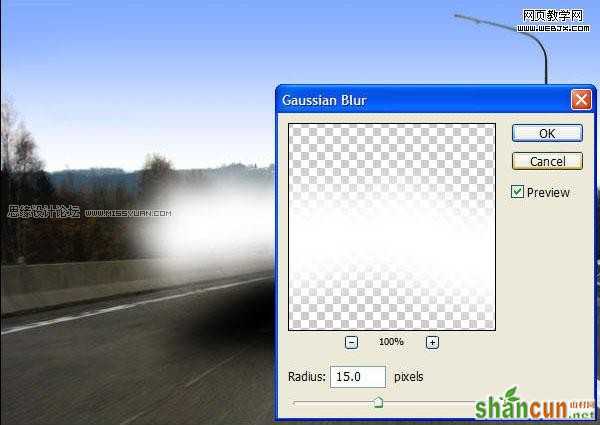
效果如下。

现在我们把F1赛车放到阴影图层和烟雾图层上面来。
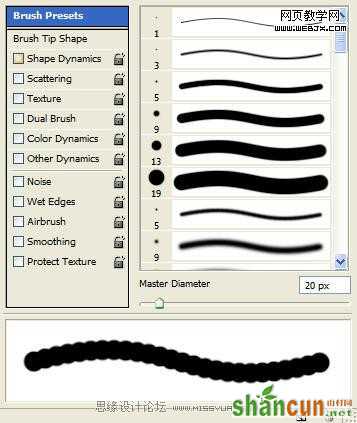
按CTRL+T旋转赛车大概25-30度

我们增加烟雾效果,设置笔刷。
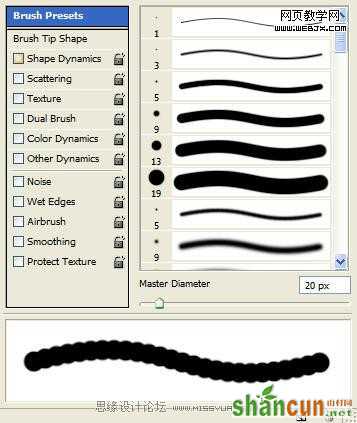
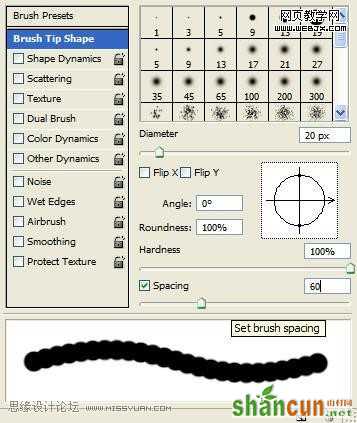
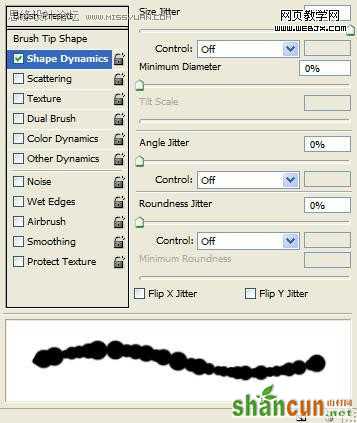
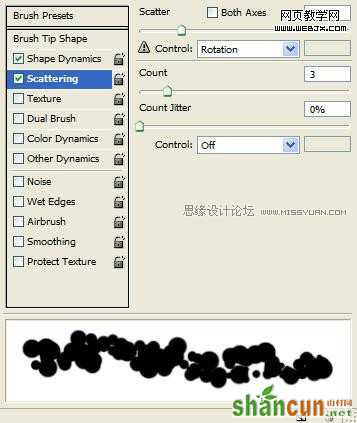
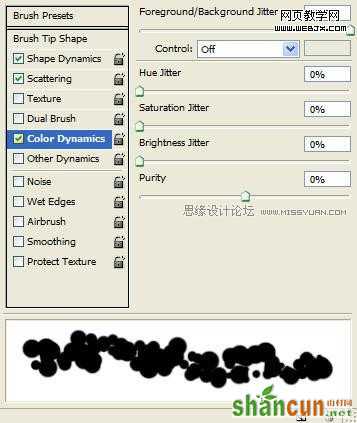
用设置好的笔刷按下图方式绘制一些点。

然后我们利用滤镜:模糊滤镜、形状模糊设置如下。
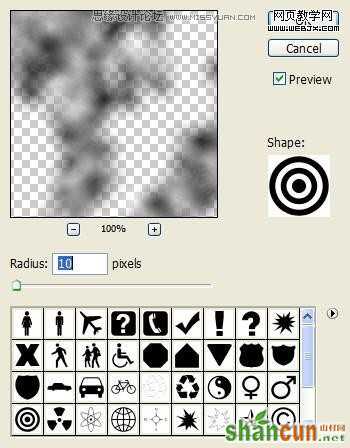
然后我们添加火的特效。

选择所选择的火的形状。

改变图层模式为滤色。

复制F1赛车,放到130%到140%。

然后执行径向模糊滤镜。
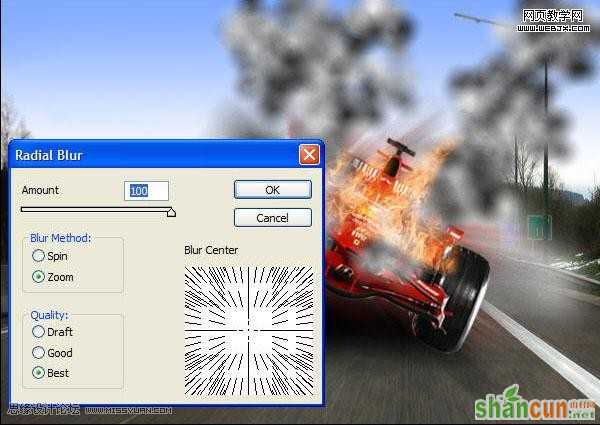
效果如下。

-
下面我们给赛车添加一个速度,使之显得比较疯狂。这里主要用模糊滤镜。复制F1赛车图层,然后执行径向模糊。
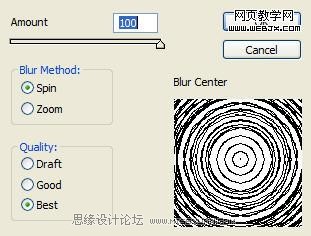
改变中心。
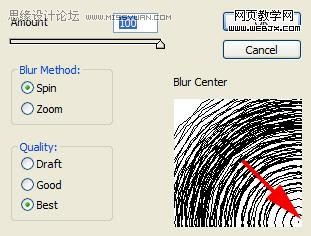
设置数值。

效果如下。

改变数值到10,效果如下。

把我们原来隐藏的原始图片显示出来。

改变图层模式为变亮模式,最终效果。

注:更多精彩教程请关注山村photoshop教程栏目,山村PS群:311270890欢迎你的加入















